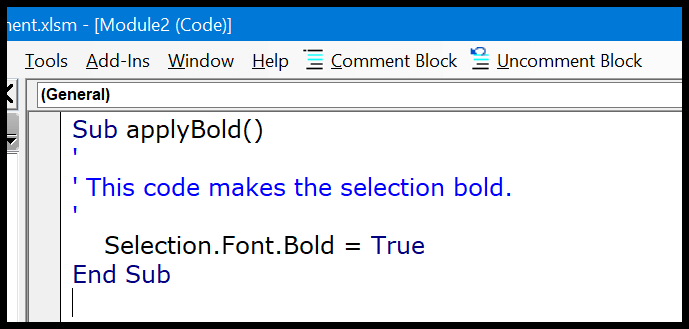Come aggiungere un commento nel codice vba?
Una volta che inizi a scrivere codici VBA, c’è una cosa importante che devi imparare e cioè l’uso dei COMMENTI nei tuoi codici VBA.
Il fatto è che usare VBA COMMENT è abbastanza facile e semplice, l’unica cosa che devi imparare è farlo in modo efficiente.
Quindi oggi condividerò con te tutti i dettagli sull’utilizzo dei commenti in VBA e tutte le opzioni ad esso correlate.
Cos’è un commento VBA
UN COMMENTO VBA è una riga di testo verde che ti aiuta a descrivere il codice scritto. In poche parole, un commento è una riga di testo che non è codice e VBA la ignora durante l’esecuzione del codice. È una buona pratica (direi una delle migliori) aggiungere commenti nei tuoi codici VBA.
(Video) Comprensione dei commenti VBA
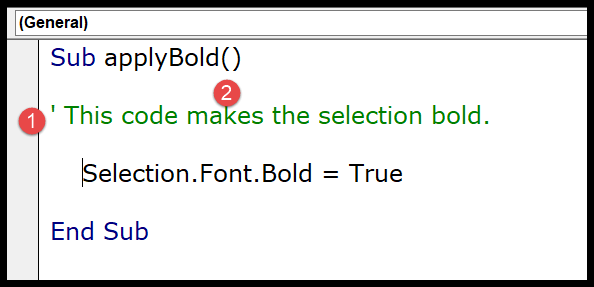
Vantaggi dell’utilizzo di un commento
Come ho detto, commentare nel codice VBA è una delle migliori pratiche e ci sono alcuni vantaggi che ne derivano.
- Ti aiuta a documentare il tuo lavoro : puoi utilizzare un commento per descrivere come funziona il codice, il che può aiutare te o qualsiasi altro utente a ricordartelo facilmente in futuro.
- Tieni traccia delle modifiche : se alcuni codici richiedono modifiche frequenti, puoi utilizzare i commenti per tenere traccia o salvare le modifiche nel codice.
- Descrivi una procedura di funzione : quando scrivi una procedura, puoi aggiungere un commento all’inizio per descrivere lo scopo di quella procedura e come funziona.
- Descrivi una variabile : le variabili sono una delle cose più importanti che devi utilizzare quando scrivi codice VBA e puoi utilizzare un commento per descrivere una variabile.
- Debug del codice : puoi utilizzare i commenti VBA per eseguire il debug del codice convertendo righe di codice in commenti da testare.
Aggiungi un commento nel codice VBA
Passaggi per aggiungere un commento nel codice VBA:
- Per prima cosa, fai clic sulla riga in cui desideri inserire il commento.
- Successivamente, digita un APOSTROFO usando il tasto sulla tastiera.
- Successivamente, digita il commento che desideri aggiungere al codice.
- Alla fine, premi Invio per passare alla nuova riga e il commento diventerà verde.
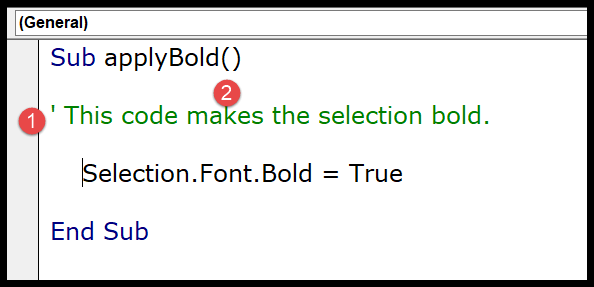
Nel momento in cui lo fai, l’intera riga di codice diventerà verde, il che significa che quella riga ora è un commento. Se guardi il codice qui sotto dove ho usato un commento per aggiungere una descrizione della procedura.
Devi solo aggiungere un apostrofo prima di trasformarlo in un commento e VBA lo ignorerà durante l’esecuzione del codice.
Utilizza il pulsante Commenta/Decommenta sulla barra degli strumenti
Il secondo metodo consiste nell’utilizzare il pulsante del blocco commenti sulla barra degli strumenti. Questo pulsante aggiunge semplicemente un apostrofo all’inizio di una riga.
Per utilizzare questo pulsante è necessario prima selezionare la riga di codice quindi fare clic sul pulsante .
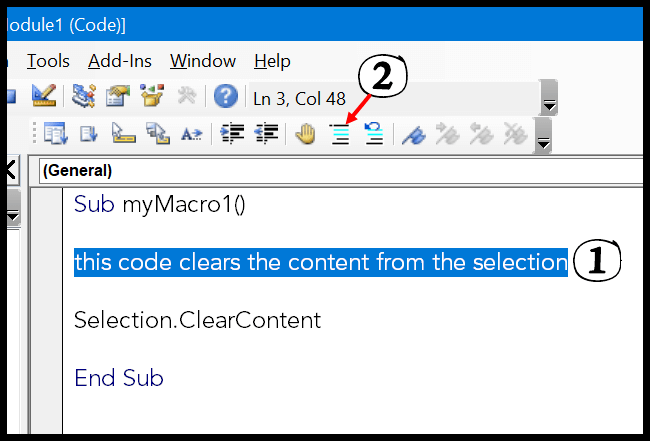
Accanto al pulsante Commento, c’è un altro pulsante “Rimuovi commento” che puoi utilizzare per rimuovere il commento da una riga (questo pulsante rimuove semplicemente l’apostrofo dalla riga di codice).
Inserisci un commento VBA su più righe
In alcuni casi potrebbe essere necessario inserire un commento su più righe, ad esempio in un blocco di commenti.
Ma ecco una cosa che dovresti notare, ogni riga di commento deve iniziare con un apostrofo, quindi se vuoi aggiungere più righe di commento, ogni riga deve avere un APOSTROFO.
Il modo più semplice è selezionare tutte le righe quindi utilizzare il pulsante dei commenti sulla barra degli strumenti oppure aggiungere un APOSTROFO all’inizio di ogni riga.
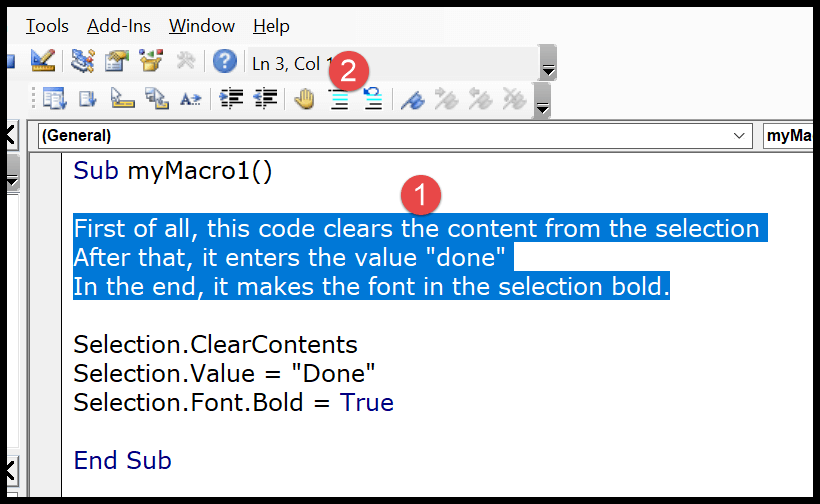
Nel momento in cui fai clic sul pulsante del commento, tutte le righe verranno convertite in un blocco di commenti su più righe.
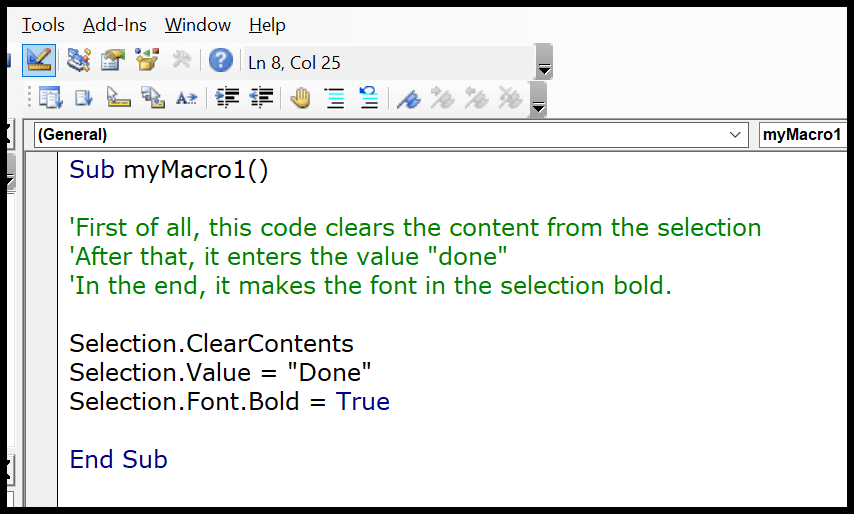
Aggiornamento: c’è una cosa che ho scoperto di recente se hai un blocco di riga di commento (continuo) puoi utilizzare un carattere di continuazione della riga (un carattere di sottolineatura deve essere immediatamente preceduto da uno spazio).
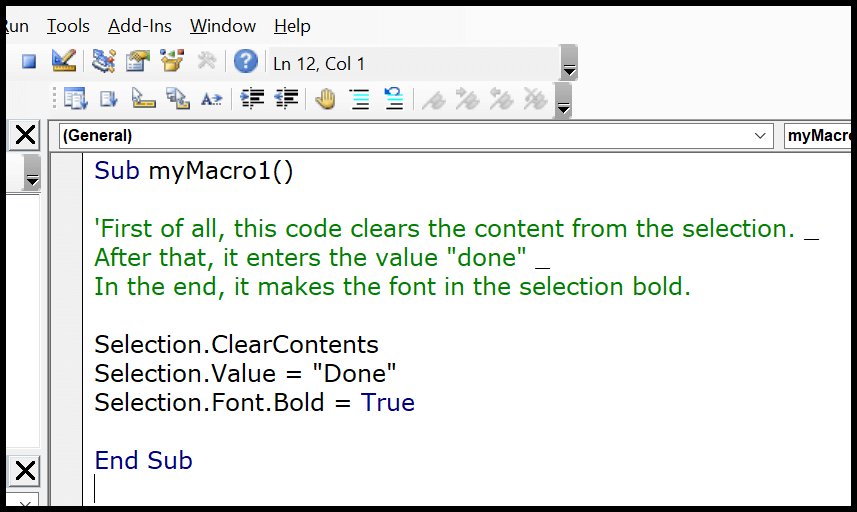
Nell’esempio sopra ho usato un apostrofo solo all’inizio della prima riga del commento, le altre due righe non hanno un apostrofo ma ho usato il carattere di continuazione della riga per dare una riga di interruzione alla fine della prima riga e la seconda riga.
Utilizzare la parola chiave “REM” per inserire un commento in VBA
Questo è il terzo modo per inserire un commento nel codice VBA. Bene, questo non è un modo popolare, ma puoi comunque usarlo. Quindi, invece di usare un apostrofo, puoi usare la parola chiave REM all’inizio di una riga di commento.
REM sta per osservazioni.
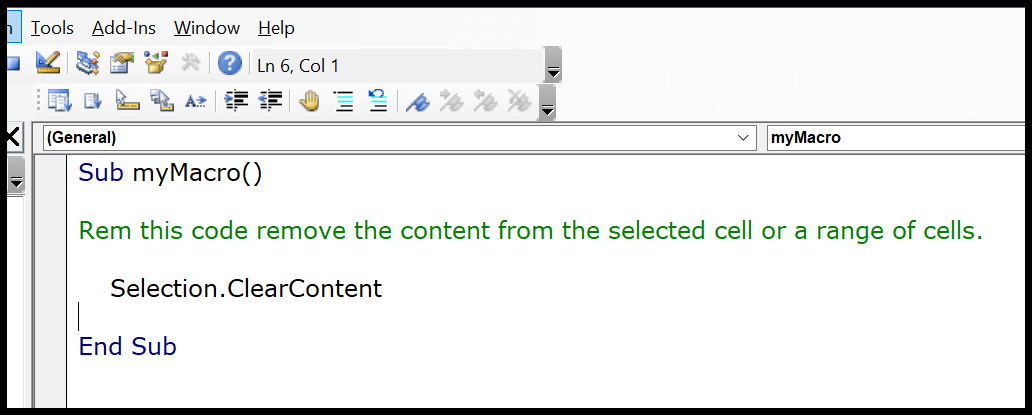
Ora, nell’esempio sopra, ho usato “REM” all’inizio della riga di codice e poi nella riga di codice. Ma non esiste un pulsante per aggiungere REM, devi toccarlo.
Feedback durante la registrazione di una macro con Macro Recorder
Quando registri il codice macro utilizzando il Registratore macro, hai la possibilità di aggiungere una descrizione prima di salvarlo.
Pertanto, quando apri la finestra di dialogo di registrazione macro, è presente una casella di input “Descrizione” in cui puoi aggiungere il tuo commento e quindi avviare la registrazione.
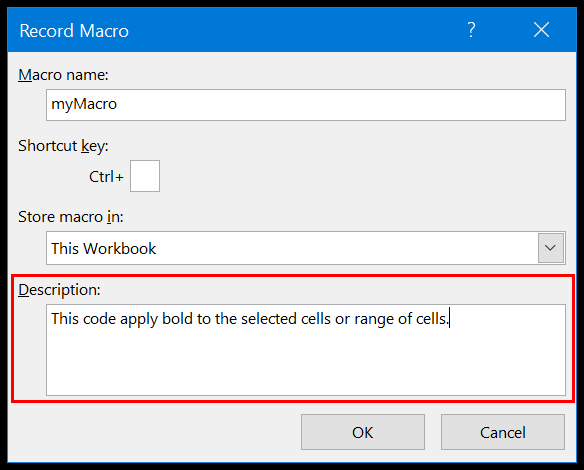
E quando apri VBE per vedere il codice salvato, puoi vedere il codice che hai commentato.
Quando aggiungi un commento durante la registrazione di una macro, VBA aggiunge alcune virgolette come commenti vuoti.

Inserisci un commento nella stessa riga
Questo è un modo piuttosto intelligente per utilizzare un commento nella stessa riga in cui hai scritto il codice. Nell’esempio seguente, puoi vedere che ho tre righe di codice, in cui ho aggiunto commenti dopo ogni riga per descriverla.
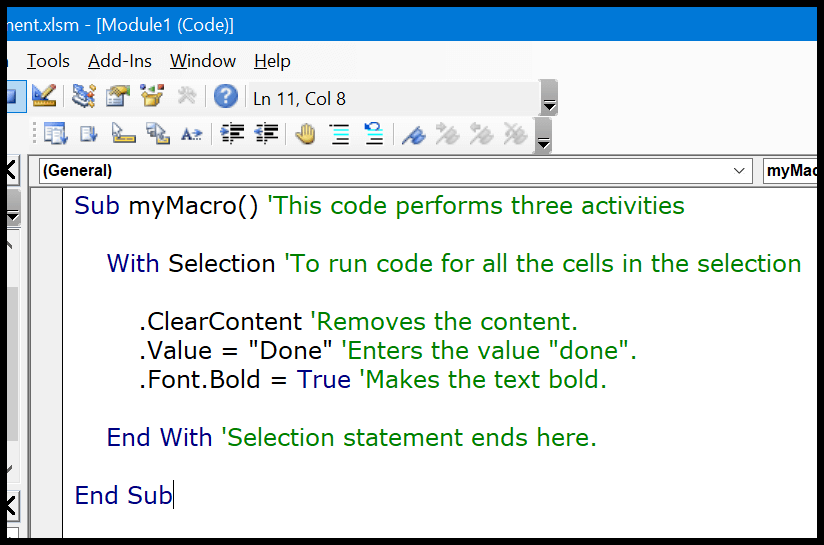
Quindi, una volta terminata una riga di codice, puoi inserire un commento successivo nella stessa riga.
Tasto di scelta rapida per aggiungere un commento
In realtà, non esiste una scorciatoia da tastiera (predefinita) da utilizzare per inserire un commento. Ma grazie a Stackoverflow ho trovato il modo di creare un tasto di scelta rapida per inserire un apostrofo.
Seguire i passaggi seguenti:
- Innanzitutto, fai clic con il pulsante destro del mouse sulla barra degli strumenti, quindi fai clic sull’opzione di personalizzazione.
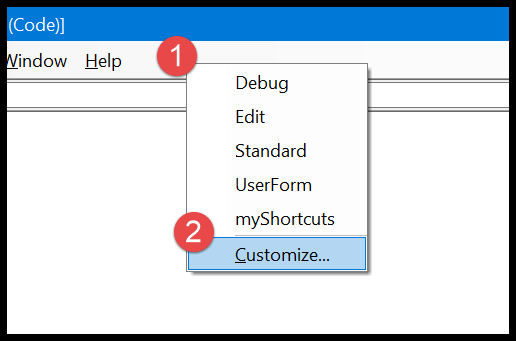
- Nella finestra di dialogo di personalizzazione, vai su Comando-Scheda ➜ Modifica ➜ seleziona il blocco commenti e trascinalo sulla barra degli strumenti.
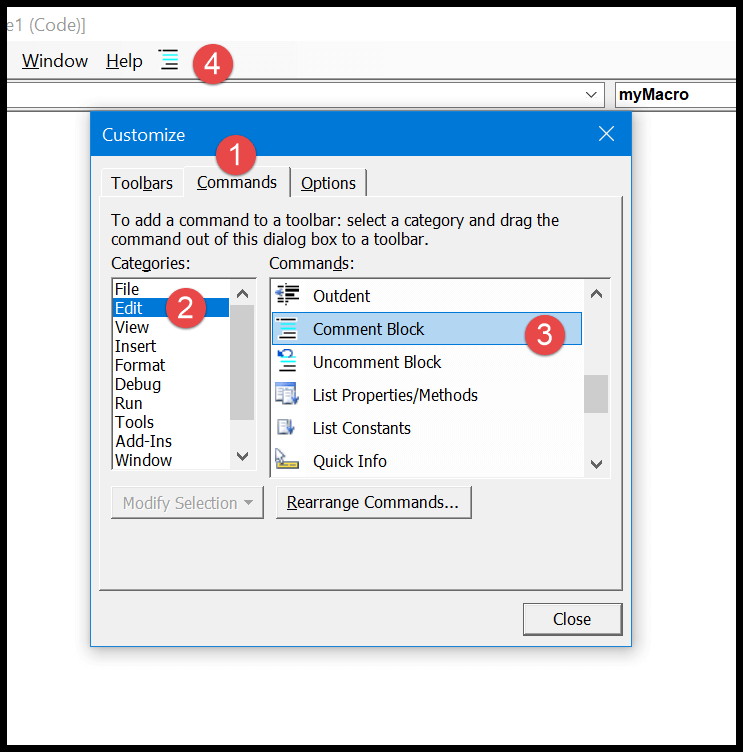
- Successivamente, seleziona l’icona del blocco commenti, come sotto e fai clic con il pulsante destro del mouse su di essa, quindi inserisci “&” prima del nome. Quindi dovrebbe assomigliare a “&Pulsante Commento”.
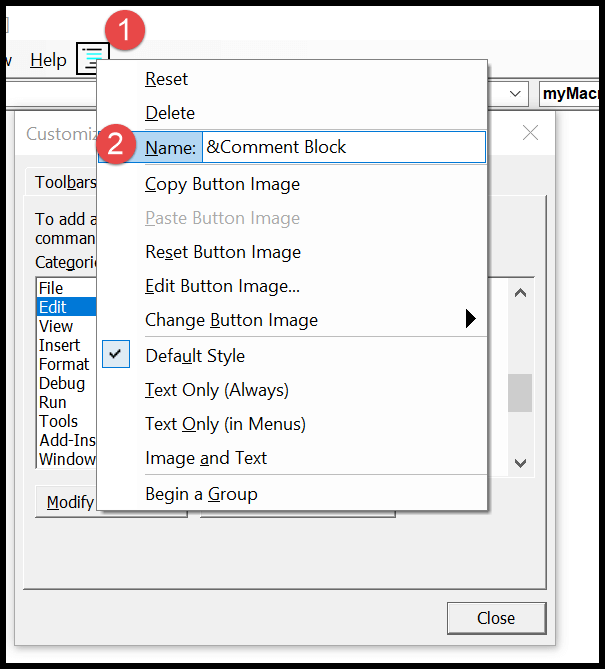
- Ora fai nuovamente clic con il pulsante destro del mouse e seleziona “Immagine e testo”, quindi torna all’editor di Visual Basic.
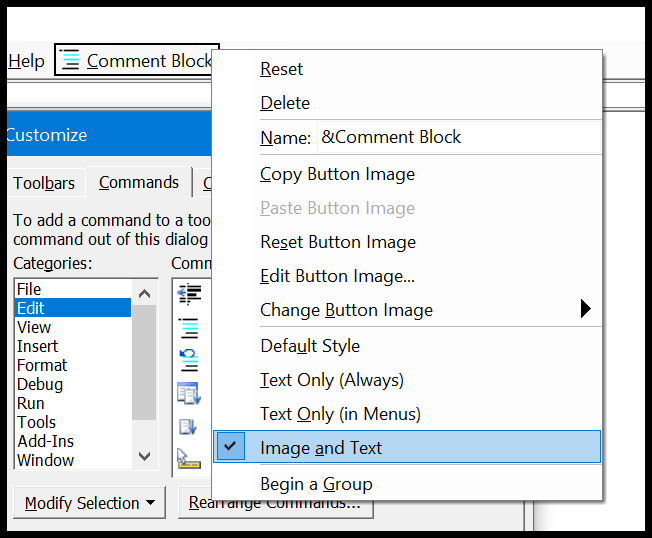
Ora puoi convertire una riga in un commento utilizzando la scorciatoia da tastiera Alt+C . E se desideri creare un tasto di scelta rapida per il pulsante Elimina commento, puoi semplicemente utilizzare i passaggi precedenti per aggiungere il pulsante Elimina commento alla barra degli strumenti e il tasto di scelta rapida corrispondente sarà Alt + U .
Cambia il formato
VBA ti dà la possibilità di modificare il formato del commento se lo desideri. In Strumenti ➜ Opzioni ➜ Editor formato, fare clic sul testo del commento.
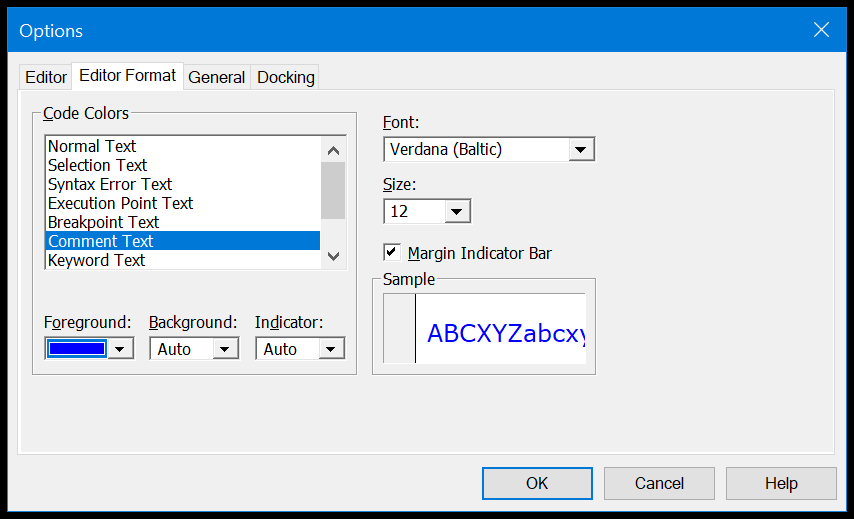
Come puoi vedere, ho cambiato il colore del testo del commento da verde a blu. Ora tutti i commenti che ho nella finestra del codice sono blu.